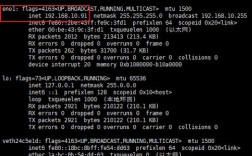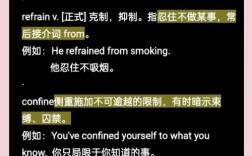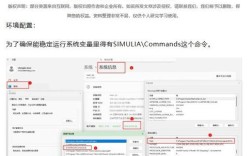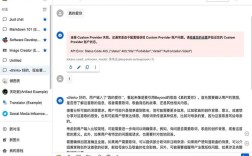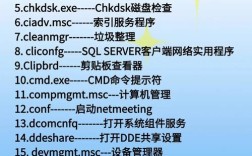在Linux系统中,用户可能会遇到“im-switch未找到命令”的错误提示,这通常意味着系统无法识别或定位到im-switch命令,im-switch是一个用于在Linux系统中切换输入法的工具,尤其在早期的中文Linux发行版中较为常见,当出现此错误时,用户需要从多个方面排查问题,包括命令的安装路径、系统环境变量配置、输入法管理工具的替代方案等。

确认im-switch是否已安装是关键步骤,用户可以通过终端输入which im-switch或whereis im-switch来检查命令的安装位置,如果输出为空或提示“未找到”,则说明该命令未安装或未在系统的PATH环境变量中,需要尝试重新安装输入法管理工具,以Ubuntu系统为例,可以通过sudo apt update更新软件源,然后执行sudo apt install im-switch进行安装,如果官方源中无此命令,可能需要切换到其他镜像源或手动下载deb包安装,对于基于Red Hat的系统,如CentOS,可以使用sudo yum install im-switch或sudo dnf install im-switch(如果支持dnf),安装完成后,再次验证命令是否存在。
若命令已安装但仍提示“未找到”,可能是环境变量配置问题,系统的PATH变量定义了命令的搜索路径,若im-switch的安装路径未加入PATH,则系统无法找到它,用户可以通过echo $PATH查看当前PATH变量,然后使用export PATH=$PATH:/path/to/im-switch临时添加路径(需替换为实际安装路径),或将该路径永久添加到~/.bashrc或~/.profile文件中,不同Shell(如bash、zsh)的环境变量配置文件可能不同,需根据当前使用的Shell进行修改。
另一种可能是系统已升级到较新版本,im-switch工具被其他输入法管理工具替代,现代Linux发行版(如Ubuntu 18.04及以上)通常使用im-config或fcitx-config来管理输入法,而不再使用im-switch,用户可以直接安装新的输入法管理工具,如sudo apt install im-config,然后通过该工具配置输入法,常见的输入法框架如IBus、Fcitx等也提供自己的配置工具,用户可通过系统设置菜单或终端命令(如ibus-setup、fcitx-config-gtk3)进行切换和配置。
权限问题也可能导致命令无法找到,如果im-switch被安装在需要root权限访问的目录(如/usr/local/sbin),普通用户可能需要使用sudo或调整权限才能执行,用户可以通过ls -l /path/to/im-switch查看文件权限,并使用chmod +x /path/to/im-switch确保其具有可执行权限。

以下是常见输入法管理工具的对比,帮助用户选择合适的替代方案:
| 工具名称 | 适用系统 | 功能特点 | 安装命令 |
|---|---|---|---|
| im-switch | 较旧Linux发行版 | 简单的输入法切换工具 | sudo apt install im-switch |
| im-config | Ubuntu/Debian | 支持多种输入法框架,图形化配置界面 | sudo apt install im-config |
| fcitx-config | 多系统通用 | 配置Fcitx输入法框架,支持丰富的皮肤和插件 | sudo apt install fcitx-config-gtk3 |
| ibus-setup | GNOME默认 | 配置IBus输入法框架,轻量且稳定 | sudo apt install ibus-gtk3 |
如果以上方法均无法解决问题,可能是系统文件损坏或输入法框架与系统不兼容,可以尝试重新安装输入法框架(如Fcitx或IBus)并重启系统,完全卸载输入法相关包后,重新安装fcitx5(现代Fcitx版本)并配置中文输入法。
相关问答FAQs
Q1: 为什么在Ubuntu 20.04系统中找不到im-switch命令?
A1: Ubuntu 20.04及后续版本已不再使用im-switch作为默认输入法管理工具,转而采用im-config或fcitx5等替代方案,用户可以直接安装im-config(sudo apt install im-config)或fcitx5(sudo apt install fcitx5 fcitx5-chinese-addons)来管理输入法,无需依赖im-switch。
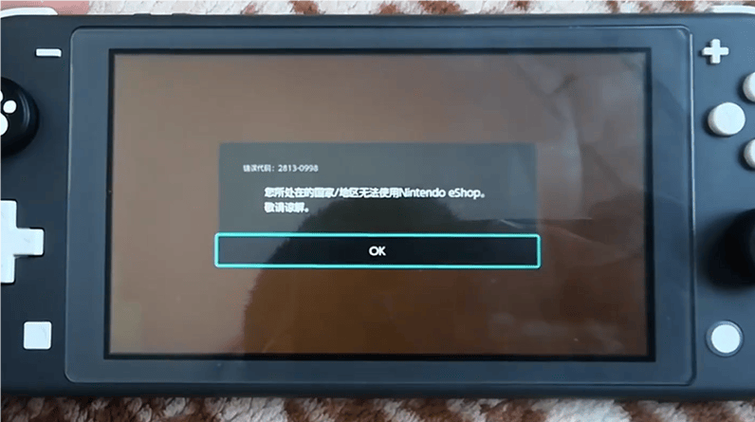
Q2: 安装im-switch后仍提示“未找到命令”,如何解决?
A2: 首先确认安装路径是否正确(使用dpkg -L im-switch查看文件位置),然后检查该路径是否在PATH环境变量中,若不在,可通过export PATH=$PATH:/usr/bin/im-switch(假设安装路径为/usr/bin/im-switch)临时添加,或编辑~/.bashrc文件添加export PATH=$PATH:/usr/bin/im-switch后执行source ~/.bashrc使配置生效,若问题依旧,可能是安装包损坏,建议重新安装或使用其他输入法管理工具。